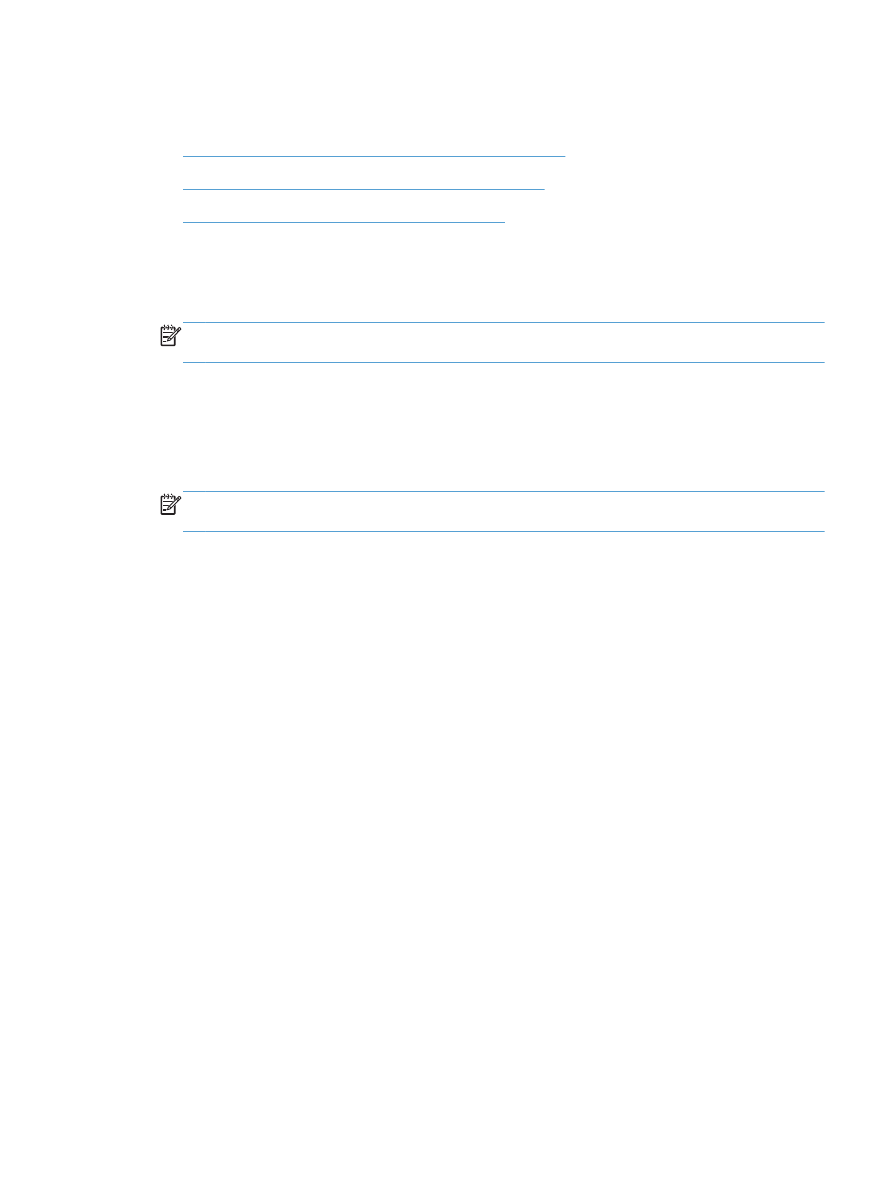
Produktet er i Klar-tilstand, men der udskrives ikke
1.
Udskriv en konfigurationsside, og kontroller produktfunktionaliteten.
2.
Kontroller, at alle kabler sidder korrekt og iht. specifikationerne. Dette inkluderer også USB- og
strømkabler. Forsøg med et nyt kabel.
3.
Kontroller, at IP-adressen på konfigurationssiden svarer til IP-adressen for softwareporten. Gør et af
følgende:
Windows XP, Windows Server 2003, Windows Server 2008 og Windows Vista
a. Klik på Start.
b. Klik på Indstillinger.
c.
Klik på Printere og faxenheder (vha. standardvisningen af menuen Start), eller klik på
Printere (vha. den klassiske visning af menuen Start).
d. Højreklik på produktets driverikon, og vælg derefter Egenskaber.
e. Klik på fanen Porte, og klik derefter på Konfigurer port.
DAWW
Afhjælp produktsoftwareproblemer med Windows
229
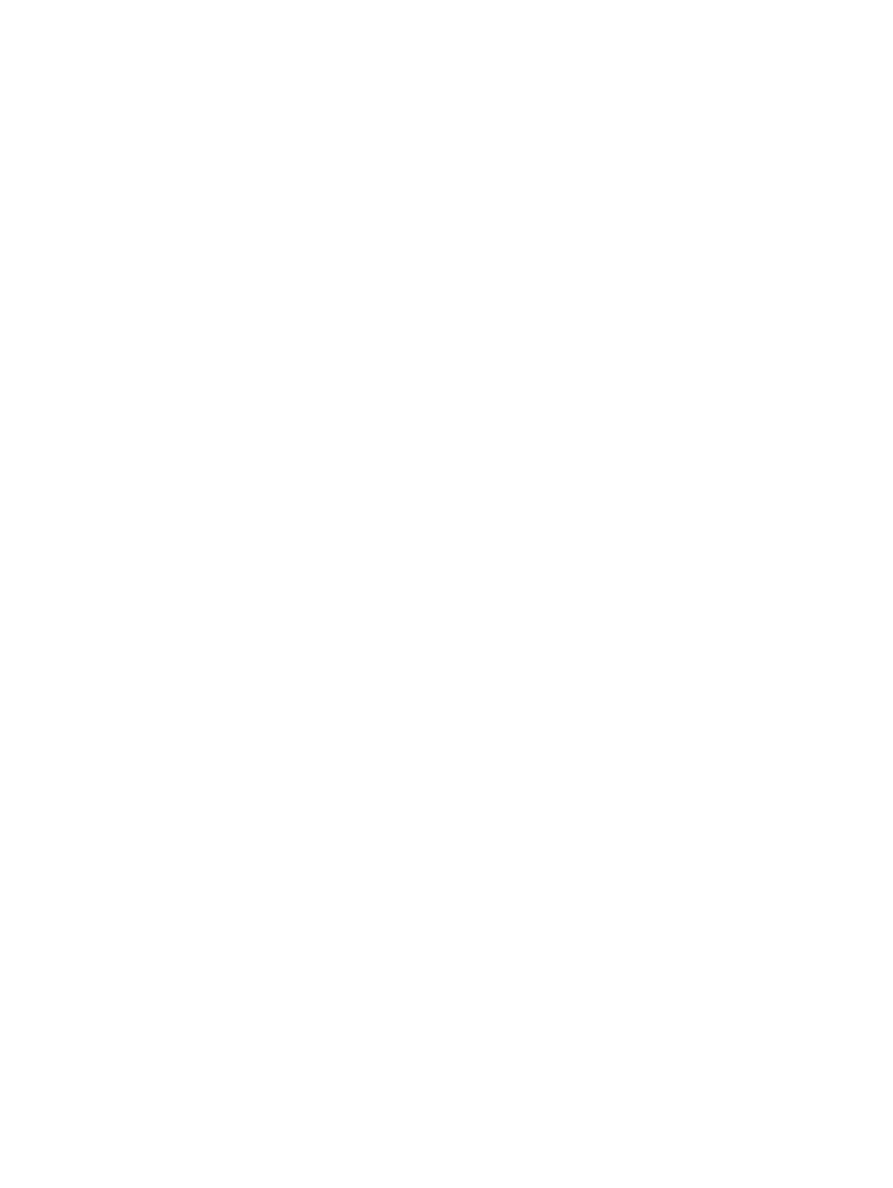
f.
Kontroller IP-adressen, og klik derefter på OK eller Annuller.
g. Hvis IP-adresserne ikke er ens, skal du slette driveren og geninstallere den med den korrekte
IP-adresse.
Windows 7
a. Klik på Start.
b. Klik på Enheder og printere.
c.
Højreklik på produktets driverikon, og vælg derefter Printeregenskaber.
d. Klik på fanen Porte, og klik derefter på Konfigurer port.
e. Kontroller IP-adressen, og klik derefter på OK eller Annuller.
f.
Hvis IP-adresserne ikke er ens, skal du slette driveren og geninstallere den med den korrekte
IP-adresse.
230
Kapitel 9 Problemløsning
DAWW
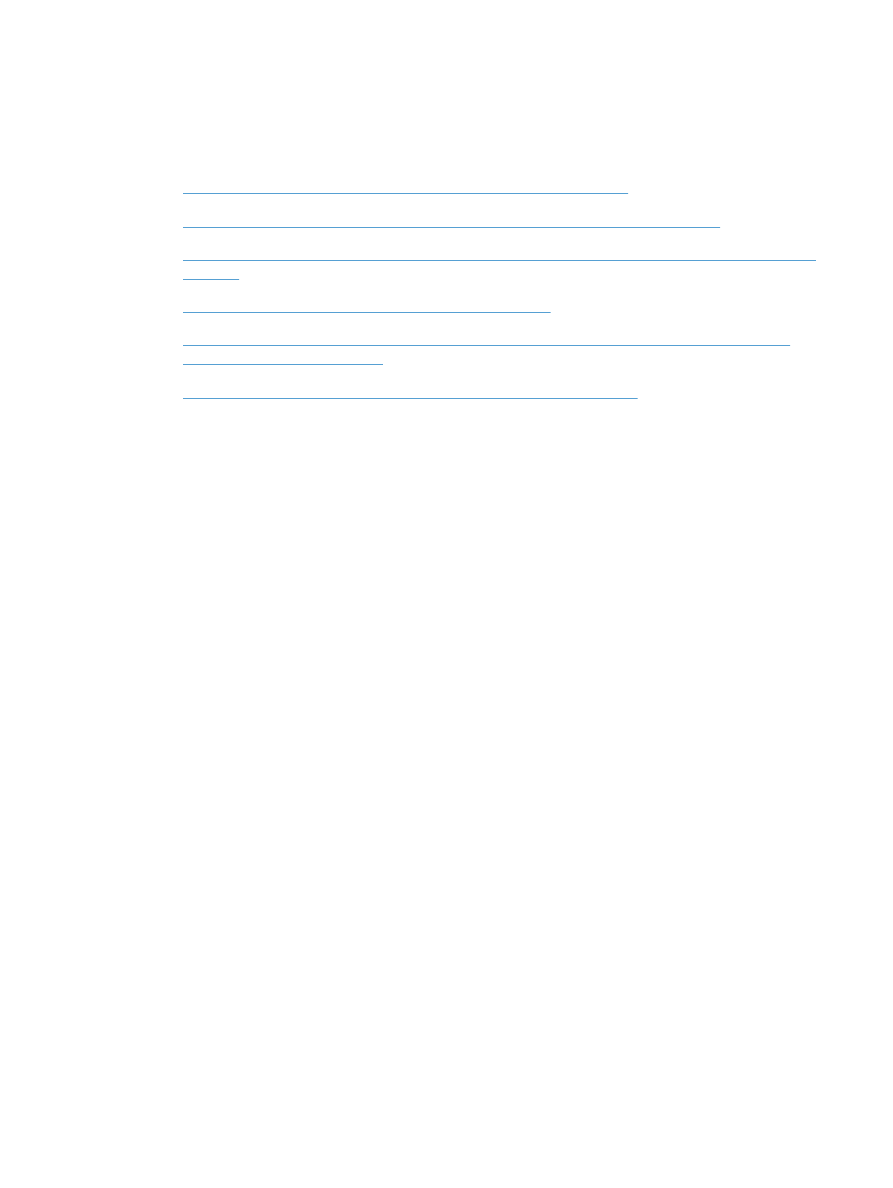
Afhjælpning af produktsoftwareproblemer med Mac
OS X
●
Printerdriveren vises ikke i listen Udskriv og fax eller Udskriv og scan
●
Produktnavnet vises ikke i produktlisten i listen Udskriv og fax eller Udskriv og scan
●
Printerdriveren konfigurerer ikke automatisk det valgte produkt i listen Udskriv og fax eller Udskriv
og scan.
●
Et udskriftsjob blev ikke sendt til det produkt, du ønskede
●
Hvis du tilslutter med et USB-kabel, vises produktet ikke i listen Udskriv og fax eller Udskriv og
scan, efter at driveren er valgt.
●
Du bruger en generisk printerdriver, når du bruger en USB-forbindelse
Printerdriveren vises ikke i listen Udskriv og fax eller Udskriv og
scan
1.
Kontroller, at printerens .GZ-fil findes i følgende mappe på harddisken: Library/Printers/
PPDs/Contents/Resources. Hvis installationen ikke lykkes, skal du installere softwaren igen.
2.
Hvis GZ-filen er i mappen, kan PPD-filen være beskadiget. Slet filen, og geninstaller softwaren.
Produktnavnet vises ikke i produktlisten i listen Udskriv og fax
eller Udskriv og scan
1.
Sørg for, at kablerne er tilsluttet korrekt, og at produktet er tændt.
2.
Udskriv en konfigurationsside for at kontrollere produktnavnet. Bekræft, at navnet på
konfigurationssiden matcher produktnavnet på listen Udskriv og fax (Udskriv og scan i Mac
OS X v10.7).
3.
Brug knappen + til at føje produktet til listen Udskriv og fax (Udskriv og scan i Mac
OS X v10.7).
4.
Udskift USB- eller netværkskablet med et højkvalitetskabel.
Printerdriveren konfigurerer ikke automatisk det valgte produkt i
listen Udskriv og fax eller Udskriv og scan.
1.
Sørg for, at kablerne er tilsluttet korrekt, og at produktet er tændt.
2.
Kontroller, at printerens .GZ-fil findes i følgende mappe på harddisken: Library/Printers/
PPDs/Contents/Resources. Hvis installationen ikke lykkes, skal du installere softwaren igen.
3.
Hvis GZ-filen er i mappen, kan PPD-filen være beskadiget. Slet filen, og geninstaller softwaren.
DAWW